文章详情页
如何使用Windows自带的截图工具?
浏览:6日期:2022-07-20 14:08:53
当我们在浏览网页或者重要的文件资料时想要截图保存可能会使用微信或者QQ上的截图工具,其实电脑有自带截图工具,不过很多网友还不知道怎么操作。下面小编给大家讲讲windows截图工具的使用方法。
操作方法:
1、打开“开始”菜单栏,在搜索框中输入“截图工具”。
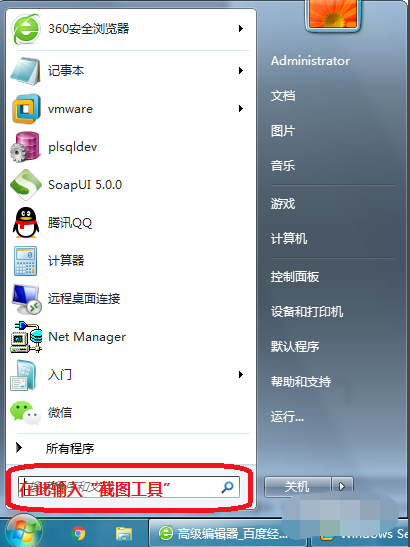
2、为了方便以后使用,我们按住“截图工具”,将它拖到下方的菜单栏处。
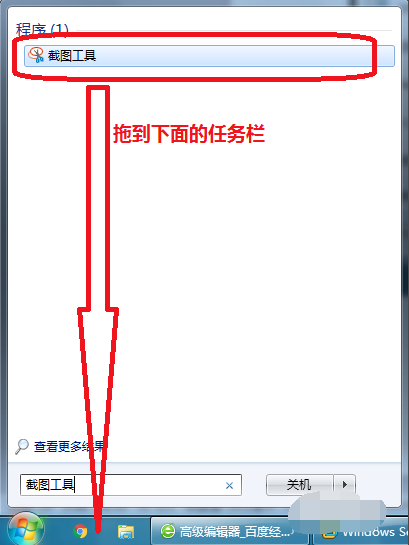
3、我们就可以通过点击任务栏处的“截图工具”进行截图了。
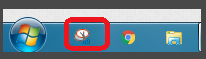
4、打开截图工具后,会弹出该工具的一个对话框。此时,“新建”按钮是选中状态,可以直接拖动鼠标,选取截图区域。
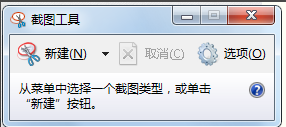
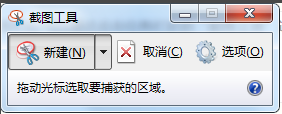
5、默认的截图区域是矩形的,也可以在“新建”按钮的下拉列表中,选择其他截图类型。
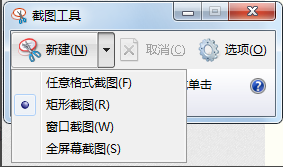
6、选出截图区域后,会弹出一个截图的编辑面板。
你可以选择保存截图,可以选择复制(复制后,该截图就会像复制文字一样,存于粘贴板了),也可以选择其他操作。
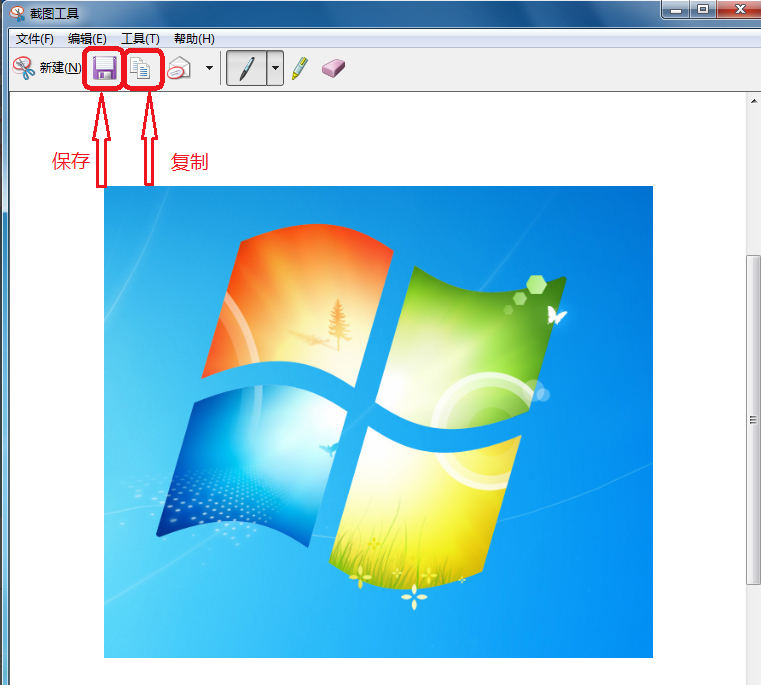
以上便是windows自带的截图工具的使用方法啦,希望能帮到大家。
标签:
Windows系统
相关文章:
1. Windows两台电脑怎么连接?MAC两台电脑网线直连共享设置方法2. Win10收不到更新推送怎么办?3. Windows11桌面任务栏置顶方法介绍4. Win10无法升级至Win11出现"0x80070002"错误提示怎么办?5. Win7系统防火墙怎么关闭?Win7关闭防火墙方法6. Win10键盘锁住了无法打字怎么办?7. Win10电脑更新系统之后变得非常慢怎么解决?8. Win8系统iTunes无法连接iPhone怎么解决?9. win7系统IE不见了是什么原因?解决win7系统IE不见了技巧分享10. 基于 Ubuntu 20.04 LTS,KDE neon 20221222 版本发布
排行榜

 网公网安备
网公网安备